โซลูชันที่มีประสิทธิภาพสูงสุดที่วิจัยโดยผู้เชี่ยวชาญ
- Kernel32.dll เป็นหนึ่งในไฟล์ที่สำคัญที่สุดในระบบปฏิบัติการ Windows
- ควบคุมกระบวนการที่สำคัญมากมายรวมถึงการจัดการข้อยกเว้นข้อผิดพลาด
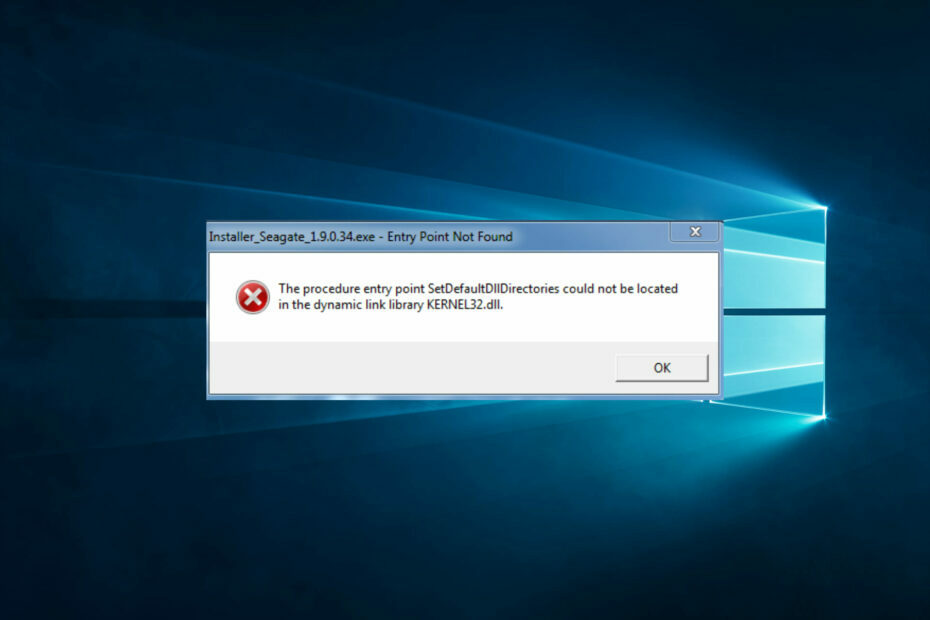
เอ็กซ์ติดตั้งโดยคลิกที่ไฟล์ดาวน์โหลด
เครื่องมือนี้จะแทนที่ DLL ที่เสียหายหรือเสียหายด้วยฟังก์ชันที่เทียบเท่าโดยใช้พื้นที่เก็บข้อมูลเฉพาะที่มีไฟล์ DLL เวอร์ชันทางการ
- ดาวน์โหลดและติดตั้ง Fortect บนพีซีของคุณ
- เปิดตัวเครื่องมือและ เริ่มการสแกน เพื่อค้นหาไฟล์ DLL ที่อาจทำให้เกิดปัญหากับพีซี
- คลิกขวาที่ เริ่มการซ่อมแซม เพื่อแทนที่ DLL ที่เสียหายด้วยเวอร์ชันที่ใช้งานได้
- ดาวน์โหลด Fortect แล้วโดย 0 ผู้อ่านในเดือนนี้
ไฟล์ที่สำคัญที่สุดบางไฟล์ในอุปกรณ์คือไฟล์ DLL พวกเขาทำหน้าที่หลายอย่างและมีความสำคัญในการดำเนินการหลายอย่างให้ประสบความสำเร็จ กระบวนการคำนวณและ kernel32.dll ก็ไม่มีข้อยกเว้น
บทความนี้จะสำรวจ kernel32 Dynamic Link Library และเสนอวิธีแก้ไขที่ดีที่สุดสำหรับข้อผิดพลาดต่างๆ รอบๆ ไฟล์นี้
kernel32 DLL คืออะไร
เป็น DLL ที่มาจากระบบปฏิบัติการ Windows ห้องสมุดมีข้อมูลที่สำคัญสำหรับขั้นตอนต่าง ๆ ในระบบปฏิบัติการ ในการใช้งานมีดังต่อไปนี้:
- การจัดการข้อผิดพลาด – นี่เป็นบทบาทที่ชัดเจนยิ่งขึ้นสำหรับนักพัฒนา อย่างไรก็ตาม สำหรับผู้ใช้ทั่วไป สิ่งนี้จะแสดงเป็นข้อความแสดงข้อผิดพลาดซึ่งมักเกิดจากจุดบกพร่องระหว่างการทำงานของโปรแกรม
- การจัดการหน่วยความจำสำหรับกระบวนการ – จัดการฟังก์ชันที่สร้างและสิ้นสุดกระบวนการของแอพและระบบ และจัดสรรหน่วยความจำให้กับกระบวนการที่กำลังทำงานอยู่
- ข้อมูลและการกำหนดค่า – ดึงข้อมูลระบบที่สำคัญ เช่น การสืบค้นข้อมูลรีจิสทรีหรือเวอร์ชันอุปกรณ์
- การทำเกลียวและการซิงโครไนซ์ – จัดการกระบวนการซิงโครไนซ์วัตถุและจัดการเหตุการณ์การส่งสัญญาณและการรอวัตถุบนระบบปฏิบัติการ
- การจัดการอินพุตและเอาต์พุต – DLL มีฟังก์ชันที่จัดการคำขอ I/O ไฟล์ของคุณ ดังนั้นจึงจัดการงานต่างๆ เช่น การอ่าน การเขียน และการเปิดหรือปิดอุปกรณ์ที่เชื่อมต่อ
- การควบคุมเวลาและวันที่ – DLL นี้มีฟังก์ชันทั้งหมดที่จัดการการทำงานตามเวลาและวันที่ของระบบ
อย่างไรก็ตาม ผู้ใช้อาจประสบปัญหาบางอย่างเกี่ยวกับ kernel32.dll ที่โดดเด่นที่สุดคือ ไม่มีข้อผิดพลาด DLL. ดังนั้น เราจะแสดงวิธีแก้ไขที่ดีที่สุดให้คุณเห็น โปรดทราบว่าโดยทั่วไปการแก้ไขเหล่านี้จะใช้ได้กับข้อผิดพลาดที่เกี่ยวข้องกับ kernel32 หลายรายการ
ฉันจะแก้ไขข้อผิดพลาด kernel32 DLL ได้อย่างไร
ข้อผิดพลาด kernel32.dll ส่วนใหญ่สามารถแก้ไขได้อย่างง่ายดายโดยใช้เครื่องมือซ่อมแซม DLL พิเศษ มีให้เลือกมากมายแต่การ เครื่องมือซ่อมแซมชั้นนำ มักจะมีประสิทธิภาพมาก
สำหรับ Dynamic Link Libraries ที่มาจากระบบปฏิบัติการ Windows เช่น kernel32 วิธีที่ดีที่สุดคือการใช้ Fortect รับประกันการแก้ไข 100% สำหรับไฟล์เสียหรือไฟล์ที่หายไป
2. เรียกใช้การสแกนไวรัส
- พิมพ์ ความปลอดภัยของวินโดวส์ ใน ค้นหา แถบและคลิกที่ผลการค้นหาที่เกี่ยวข้อง
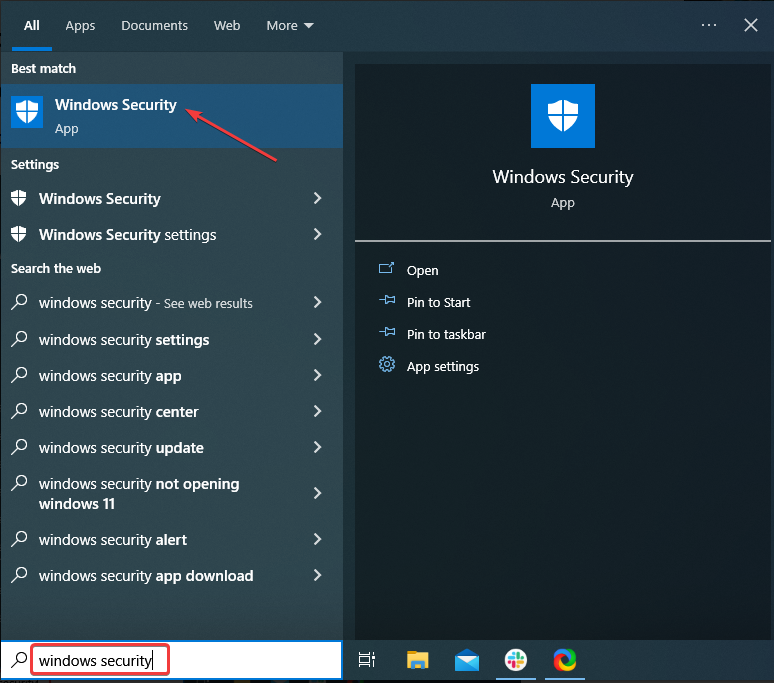
- ตอนนี้คลิกที่ การป้องกันไวรัสและภัยคุกคาม.
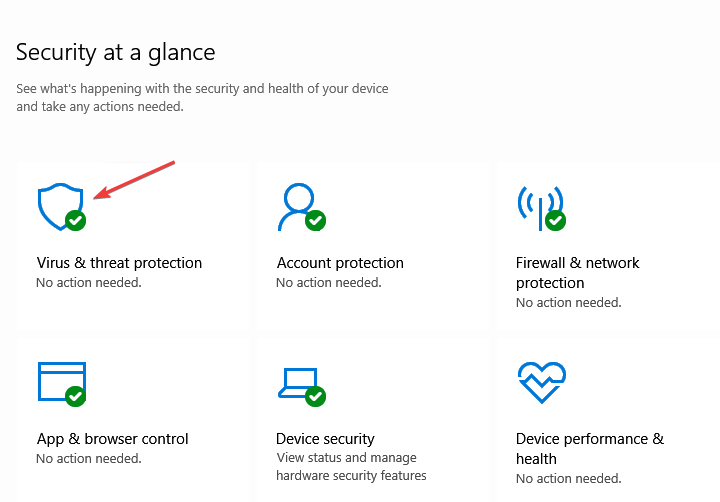
- คลิกที่ ตัวเลือกการสแกน.
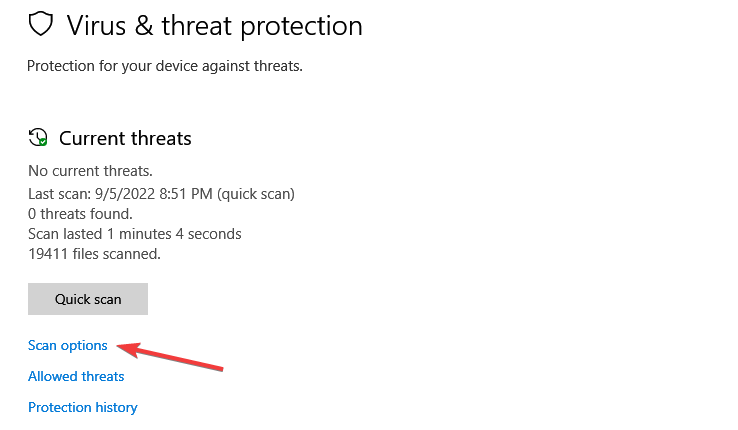
- เลือก การสแกนเต็มรูปแบบ และคลิก ตรวจเดี๋ยวนี้ ปุ่มที่ด้านล่าง
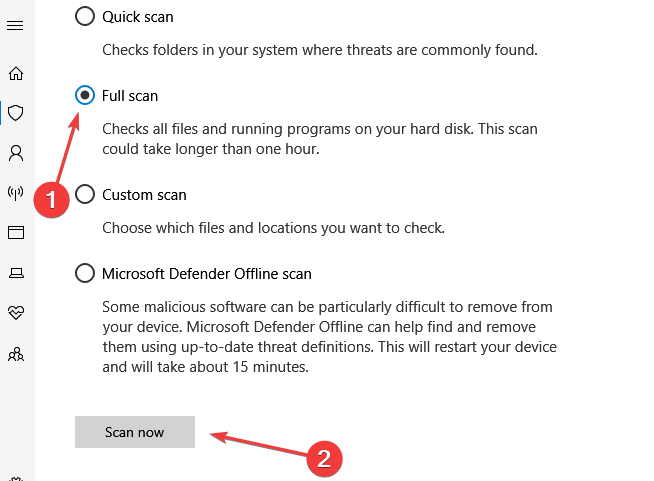
เมื่อการสแกนเสร็จสิ้น ให้เปิดแอปที่ทำให้เกิดข้อผิดพลาด kernel32.dll และตรวจสอบว่าได้รับการแก้ไขแล้ว
3. เรียกใช้การสแกนไฟล์
- กด หน้าต่าง + รพิมพ์ cmd แล้วกด Ctrl + กะ + เข้า.
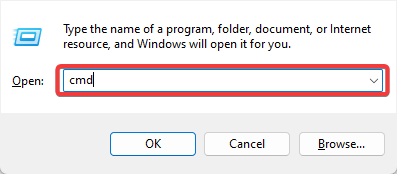
- พิมพ์สคริปต์ด้านล่างและกด เข้า.
sfc /scannow - รอขณะดำเนินการสแกน บางครั้งอาจใช้เวลาหลายนาที
- Wuaueng.dll: มันคืออะไร & วิธีแก้ไข CPU สูง
- ไม่พบข้อผิดพลาด WMVCORE.dll: 5 วิธีในการแก้ไข
4. อัปเดตระบบปฏิบัติการ
- กด หน้าต่าง + ฉัน เพื่อเปิดแอปการตั้งค่า
- คลิกที่ อัปเดต & ความปลอดภัย.
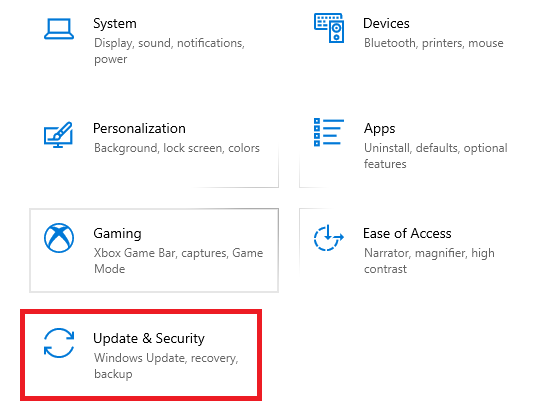
- ในบานหน้าต่างด้านขวา เลือก การปรับปรุง Windowsและคลิกซ้ายที่ ตรวจสอบสำหรับการอัพเดต ปุ่ม.
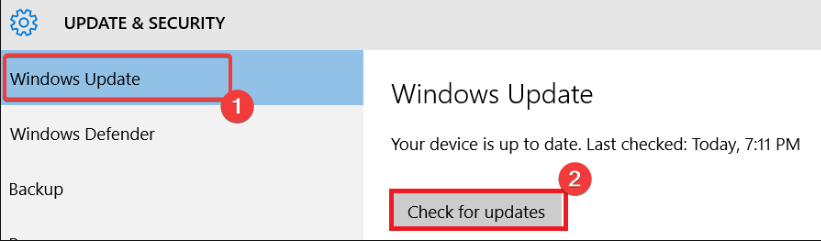
5. ติดตั้งโปรแกรมอีกครั้ง
- กด หน้าต่าง + ร, พิมพ์ appwiz.cplและตี เข้า.
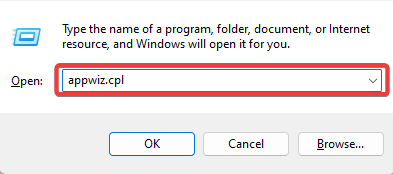
- จากรายการโปรแกรม คลิกที่โปรแกรมที่มีปัญหาและเลือก ถอนการติดตั้ง ปุ่ม.

- ทำตามคำแนะนำจากวิซาร์ดเพื่อทำการถอนการติดตั้งให้เสร็จสมบูรณ์
- ดาวน์โหลดสำเนาใหม่ของโปรแกรมที่ถอนการติดตั้งแล้วติดตั้งใหม่
การแก้ไขนี้มีผลเนื่องจากไฟล์แอปที่เสียหายอาจทำให้เกิดข้อผิดพลาด kernel32.dll ซึ่งจะทำให้การติดตั้งใหม่เป็นการแก้ไขที่ถูกต้องเท่านั้นในสถานการณ์ดังกล่าว
6. ซ่อมแซมระบบปฏิบัติการ
- ปิดเครื่องคอมพิวเตอร์
- คลิกปุ่มเริ่มแล้วแตะ F11 (คีย์อาจแตกต่างกันไปขึ้นอยู่กับผู้ผลิต) อย่างต่อเนื่องก่อนที่จะมา
- นำทาง แก้ไขปัญหา, ตัวเลือกขั้นสูงจากนั้นคลิกที่ การซ่อมแซมการเริ่มต้น.
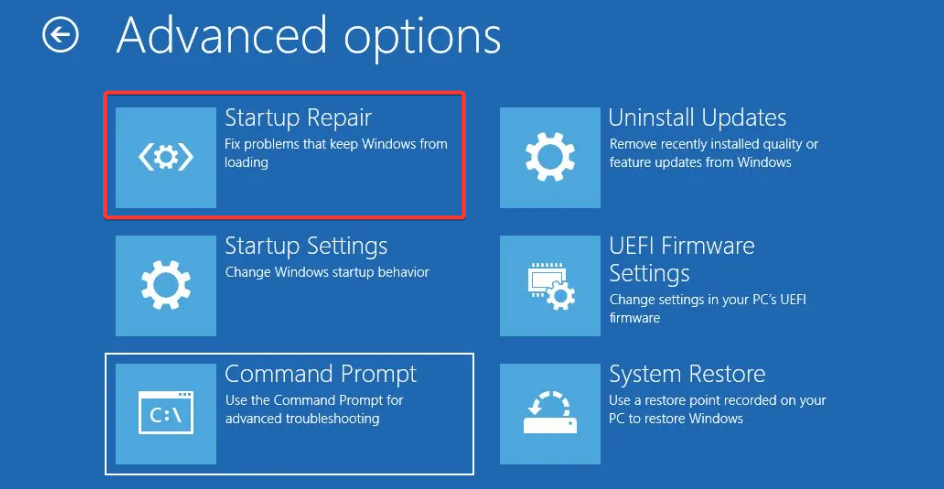
- ทำตามคำแนะนำที่แสดงเพื่อดำเนินการให้เสร็จสิ้น
คุณอาจรีเซ็ตพีซีเป็นทางเลือกสุดท้าย แต่ในกรณีส่วนใหญ่ไม่จำเป็น
แม้ว่าวิธีแก้ปัญหาทั้งหมดจะใช้ไม่ได้กับทุกสถานการณ์ แต่คุณควรใช้อย่างน้อยหนึ่งวิธีให้ประสบความสำเร็จ
โปรดบอกเราในส่วนความคิดเห็นว่าโซลูชันใดแก้ปัญหา kernel32.dll ของคุณ
ยังคงประสบปัญหา?
ผู้สนับสนุน
หากคำแนะนำข้างต้นไม่สามารถแก้ปัญหาของคุณได้ คอมพิวเตอร์ของคุณอาจประสบปัญหา Windows ที่รุนแรงขึ้น เราขอแนะนำให้เลือกโซลูชันแบบครบวงจรเช่น ฟอร์เทค เพื่อแก้ไขปัญหาได้อย่างมีประสิทธิภาพ หลังการติดตั้ง เพียงคลิกที่ ดู&แก้ไข ปุ่มแล้วกด เริ่มการซ่อมแซม

![Flexrelease_x64.dll หายไป (ไม่พบ) ข้อผิดพลาด [แก้ไขคำแนะนำ]](/f/cb6fdb29e10443838e3d6751c855ef69.png?width=300&height=460)
